„Notion“ duomenų bazės iš esmės yra puslapių rinkiniai, kuriuos galite tinkinti, kad atitiktų jūsų ar jūsų organizacijos poreikius. Galite įterpti informaciją, kad sudarytumėte savo planus, tvarkytumėte duomenis arba bendradarbiautumėte su kitais žmonėmis.

Tačiau „Sąvoka“ pradedančiajam gali būti neįtikėtina. Šis straipsnis padės jums įveikti „Notion“ naujoko sunkumus ir sukurti pirmąją duomenų bazę.
Sukurkite sąvokų duomenų bazę
Sąvokų duomenų bazes galima apibūdinti kaip išmaniąsias failų spintas, kuriose gali būti tūkstančiai puslapių. Panašiai kaip „Excel“ ir „OneNote“, „Notion“ skiriasi šiais aspektais:
- Kiekvieną duomenų bazės elementą galima atidaryti kaip naują puslapį ir atitinkamai redaguoti.
- Galite tinkinti kiekvieną duomenų bazės elementą pridėdami daugiau konteksto, pvz., datų, terminų, nuorodų, dalyvių ir kt.
- Duomenų bazes galima peržiūrėti įvairiais būdais, ne tik kaip lentelę.
Norėdami sukurti pirmąją duomenų bazę, turėsite susikurti paskyrą. Galite prisijungti naudodami el. pašto adresą, Google paskyrą arba Apple paskyrą. Tada tiesiog pasirinkite, kam naudosite „Notion“ (asmeniniam naudojimui, komandai ar mokyklai), ir galite pradėti.
Iš karto jums bus pateikti iš anksto sukurti šablonai, kad galėtumėte pradėti. Taip pat būsite supažindinti su pagrindais, kurie padės sukurti pirmąją duomenų bazę.
„Notion“ duomenų bazę galite sukurti dviem būdais:
- Spustelėkite „Pridėti puslapį“
- Pradėkite rašyti „/duomenų bazė“ ir išskleidžiamajame meniu pasirinkite duomenų bazę
Kaip tinkinti savo duomenų bazę
Dabar galite pradėti tinkinti savo duomenų bazę, kaip norite.
- Pasirinkite vieną iš šešių duomenų bazės išdėstymo parinkčių: lentelę, lentą, sąrašą, galeriją, kalendorių arba laiko juostą.

- Dešiniajame skydelyje galite pasirinkti duomenų šaltinį, kad susietumėte turinį iš esamos duomenų bazės savo darbo srityje arba spustelėkite „+ Nauja duomenų bazė“, kad pradėtumėte iš naujo.
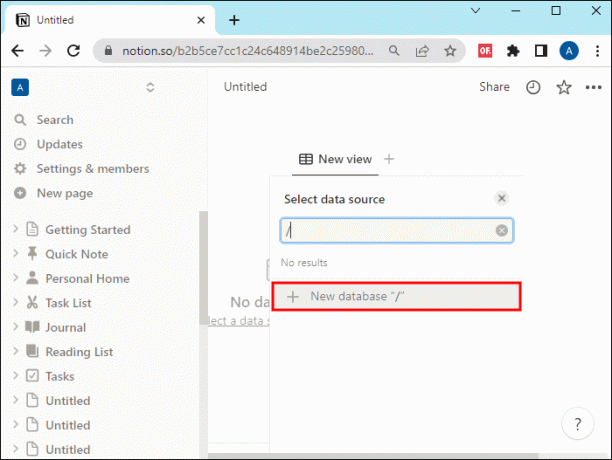
- Puslapio viršuje galite pavadinti naują duomenų bazę.
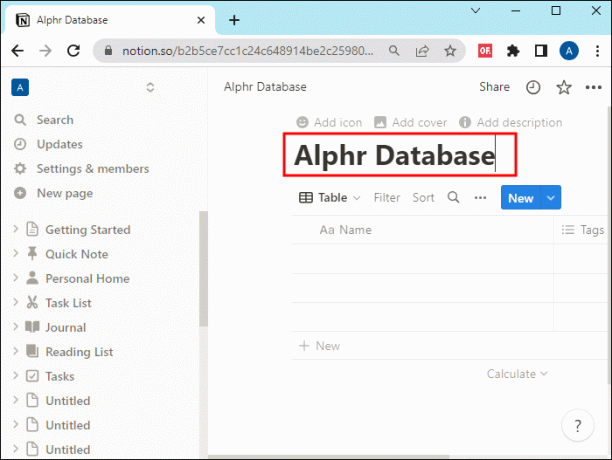
- Kiekvienas duomenų bazės išdėstymas jau turi tam tikras gaires ir struktūrą, kurią galite užpildyti. Atkreipkite dėmesį, kad lentelėje yra numatytasis pavadinimas, žymos ir data, tačiau galite juos pakeisti ir pridėti tiek eilučių ir stulpelių ("Notion" vadinamų "ypatybėmis"), kiek reikia jūsų projektui.
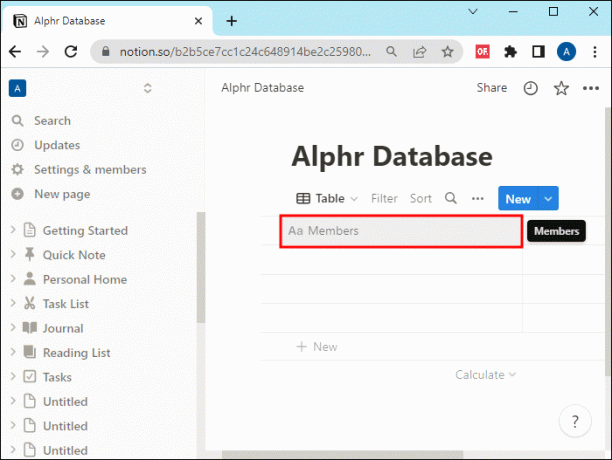
- Pridėję naują elementą (pvz., projekto dalyvio vardą), galite atidaryti elementą kaip naują puslapį, užvesdami pelės žymeklį virš jo ir spustelėdami „Atidaryti“.

- Ten pagrindinėje duomenų bazės skiltyje galite įrašyti bet kokią kitą informaciją, kurios, jūsų manymu, nereikia.

- Pridėkite žymų, komentarų ar ypatybių.
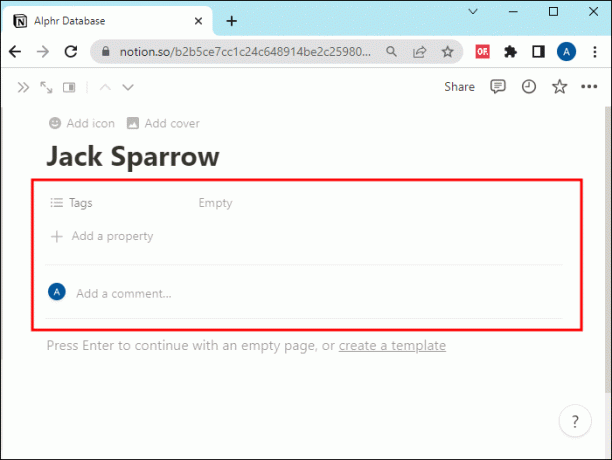
- Sukūrę duomenų bazę, galite perkelti ją į savo darbo sritį arba įtraukti į esamus puslapius.
Kaip pridėti ypatybių į sąvokų duomenų bazę
Savybės reiškia informacijos dalis, kuri bus rodoma kiekviename puslapyje, kurį saugote vienoje duomenų bazėje. Jie pirmiausia naudojami duomenims rūšiuoti ir filtruoti. Galite panaikinti žymėjimą, kuriuos norite rodyti, o kurių ne. Tai suteikia jums geresnę duomenų bazės apžvalgą.
Kaip minėta, galite pridėti tiek savybių, kiek jums reikia. Jie būna įvairių formų ir formų, pavyzdžiui, datos, žymimieji laukeliai, formulės, URL ir kt. Galite keisti ir pridėti ypatybes kaip stulpelius arba pridėti ypatybes kiekvienam eilutės įrašui.
Štai kaip pridėti nuosavybę prie lentelės „Notion“:
- Spustelėkite „+“ piktogramą paskutiniame lentelės stulpelyje.

- Pasirinkite nuosavybės tipą.

- Tinkinkite nuosavybę redaguodami jos pavadinimą, pasirinkdami arba pašalindami piktogramą ir pan.

Jei pasirinksite nuosavybę, pvz., „Būsena“, galėsite pridėti tiek būsenos parinkčių, kiek jums reikia, pvz., „Nepradėta“, „Vykdoma“ ir „Atlikta“, pakeiskite kiekvienos būsenos parinkties spalvą arba parodykite jas kaip žymimuosius langelius.
Kiekvieną ypatybę galite paslėpti spustelėję ją ir pasirinkę „Slėpti rodinyje“. Tame pačiame kontekstiniame meniu galite juos kopijuoti, ištrinti arba rodyti didėjančia arba mažėjančia tvarka.
Kai tinkinate nuosavybę, jums nereikės spausti „Išsaugoti“ ar panašaus mygtuko. Jis bus išsaugotas lentelėje, kai ją padarysite.
Kaip pridėti daugiau duomenų bazės rodinių
Rodiniai „Notion“ duomenų bazėse leidžia matyti tą pačią informaciją skirtingais išdėstymais. Pastebėsite, kad tai yra naudinga funkcija, kai kuriate savo duomenų bazes ir laikui bėgant įvesite vis daugiau informacijos.
Kai kurie išdėstymai po kurio laiko tiesiog nepateisina jūsų informacijos. Pavyzdžiui, jei pradėjote nuo lentelės išdėstymo ir pridėjote daugiau į datą orientuotos informacijos, tikriausiai norėsite perjungti į kalendoriaus išdėstymą.
Laimei, jums nereikia kurti visiškai naujos duomenų bazės ir vėl pridėti tos pačios informacijos. Galite tiesiog pridėti kitą rodinį su kitokiu išdėstymu, nepažeisdami pradinio rodinio.
Štai kaip pridėti rodinį prie esamos duomenų bazės:
- Spustelėkite piktogramą „+“, esančią šalia esamo rodinio pavadinimo.

- Įveskite rodinio pavadinimą ir pasirinkite rodinio išdėstymą.
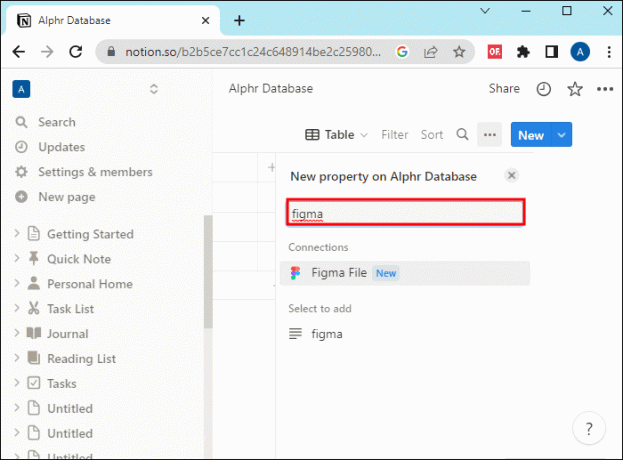
- Tinkinkite naują rodinį.

Kiekvienas rodinys turi savo meniu, leidžiantį filtruoti bet kokią informaciją, kuri neatitinka jo išdėstymo. Galite paslėpti, rūšiuoti arba filtruoti tam tikras ypatybes, kad galėtumėte tvarkyti duomenis. Tai, ką pakeisite viename rodinyje, bus pakeista ir kituose tos pačios duomenų bazės rodiniuose. Tačiau tai, kaip tinkinate rodinį, neturės įtakos kitiems rodiniams.
DUK
Ką daro duomenų bazės užrakinimas „Notion“?
Užrakinus rodinį Notion duomenų bazėje, kiti negalės pakeisti rodinių ir ypatybių jūsų duomenų bazėje. Tačiau jie vis tiek gali keisti duomenų bazės turinį, kaip nori. Be to, bet kas, turintis prieigą prie jūsų paskyros, gali atrakinti rodinį.
Kas gali redaguoti mano „Notion“ duomenų bazę?
„Notion“ bendradarbiavimo parinktis rasite puslapio viršuje spustelėję mygtuką „Bendrinti“. Čia galite redaguoti, kas gali peržiūrėti, komentuoti, redaguoti arba kopijuoti jūsų duomenų bazę. Tada jums tereikia nukopijuoti duomenų bazės nuorodą ir persiųsti ją bet kam.
Sutvarkykite savo darbo vietą naudodami sąvoką
„Notion“ duomenų bazės yra puikus sprendimas jūsų darbo vietai tvarkyti ir kasdienėms užduotims atlikti. Jūs netgi galite jį naudoti savo asmeniniame gyvenime, kurdami kelionių planus, organizuoti renginius ar sekti savo finansus. „Notion“ siūlo daugybę funkcijų, kurias galite naudoti norėdami vienoje vietoje valdyti kiekvieną savo gyvenimo aspektą.
Ar jau bandėte sukurti duomenų bazę „Notion“? Jei taip, kam buvo skirta duomenų bazė? Papasakokite mums toliau pateiktame komentarų skyriuje.




